Vous souhaitez regarder vos vidéos sur YouTube dans la meilleure qualité possible? C'est une décision judicieuse, car la bonne qualité vidéo peut considérablement améliorer l'expérience de visionnage. Dans ce tutoriel, je vais vous montrer comment régler la qualité vidéo à la fois sur votre PC et sur vos appareils mobiles. Que vous soyez un passionné de gadgets ou un utilisateur occasionnel, les étapes suivantes vous aideront à tirer le meilleur parti de vos contenus vidéo.
Constats clés
- Vous pouvez facilement ajuster la qualité vidéo sur PC et mobile.
- Les réglages sont faciles à trouver et à utiliser.
- Il existe différentes qualités comme Auto, 1080p ou mode économie de données.
Guide étape par étape
Réglage de la qualité sur PC
Pour modifier la qualité vidéo sur votre PC, suivez ces étapes:
Commencez par choisir une vidéo sur YouTube. Il peut s'agir de n'importe quelle vidéo de votre liste de favoris. Cliquez simplement sur la vidéo que vous souhaitez regarder.
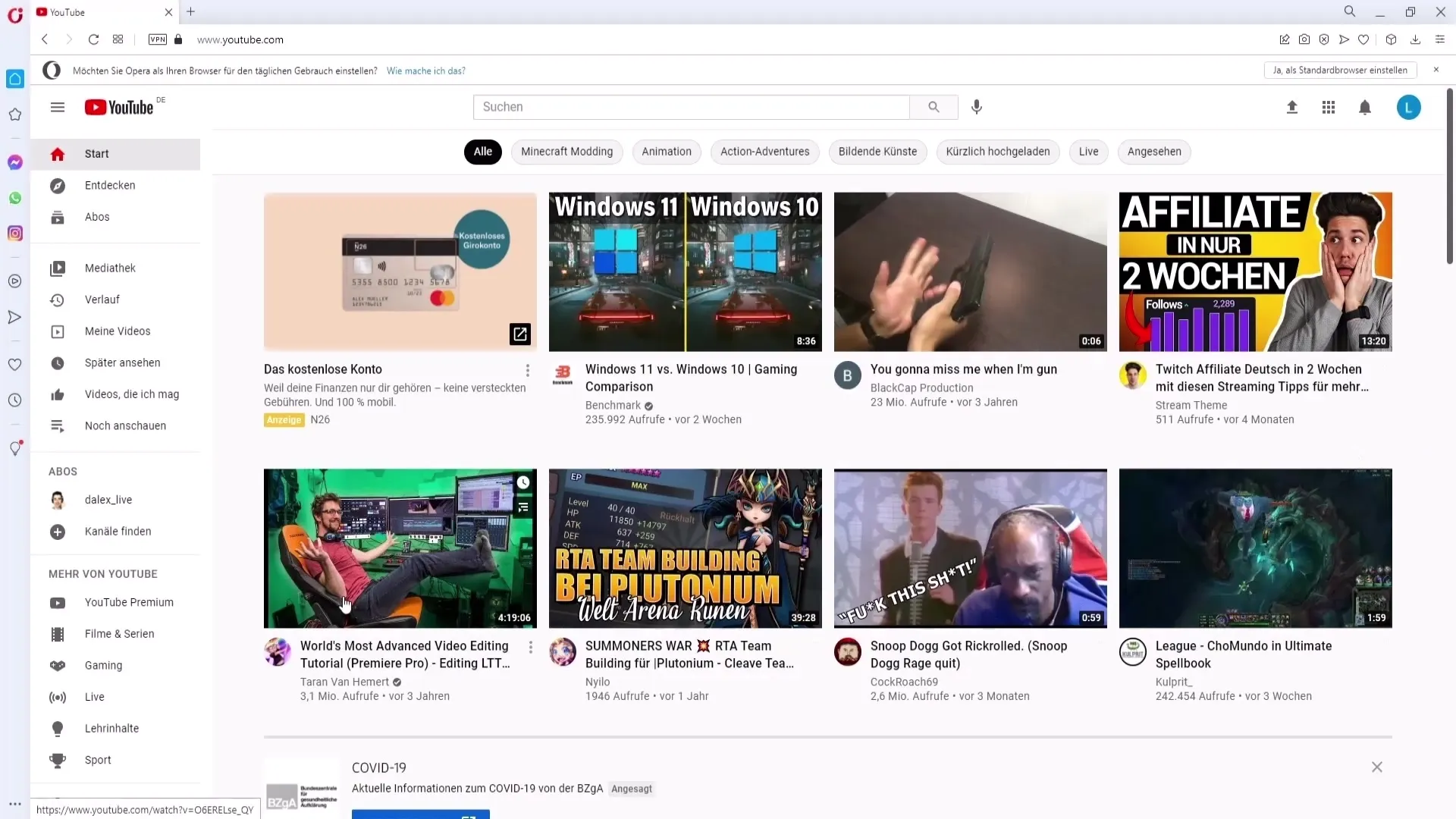
Une fois la vidéo ouverte, concentrez-vous sur le coin inférieur droit du lecteur vidéo. Vous y trouverez l'icône d'engrenage représentant les paramètres. Cliquez sur cet engrenage.
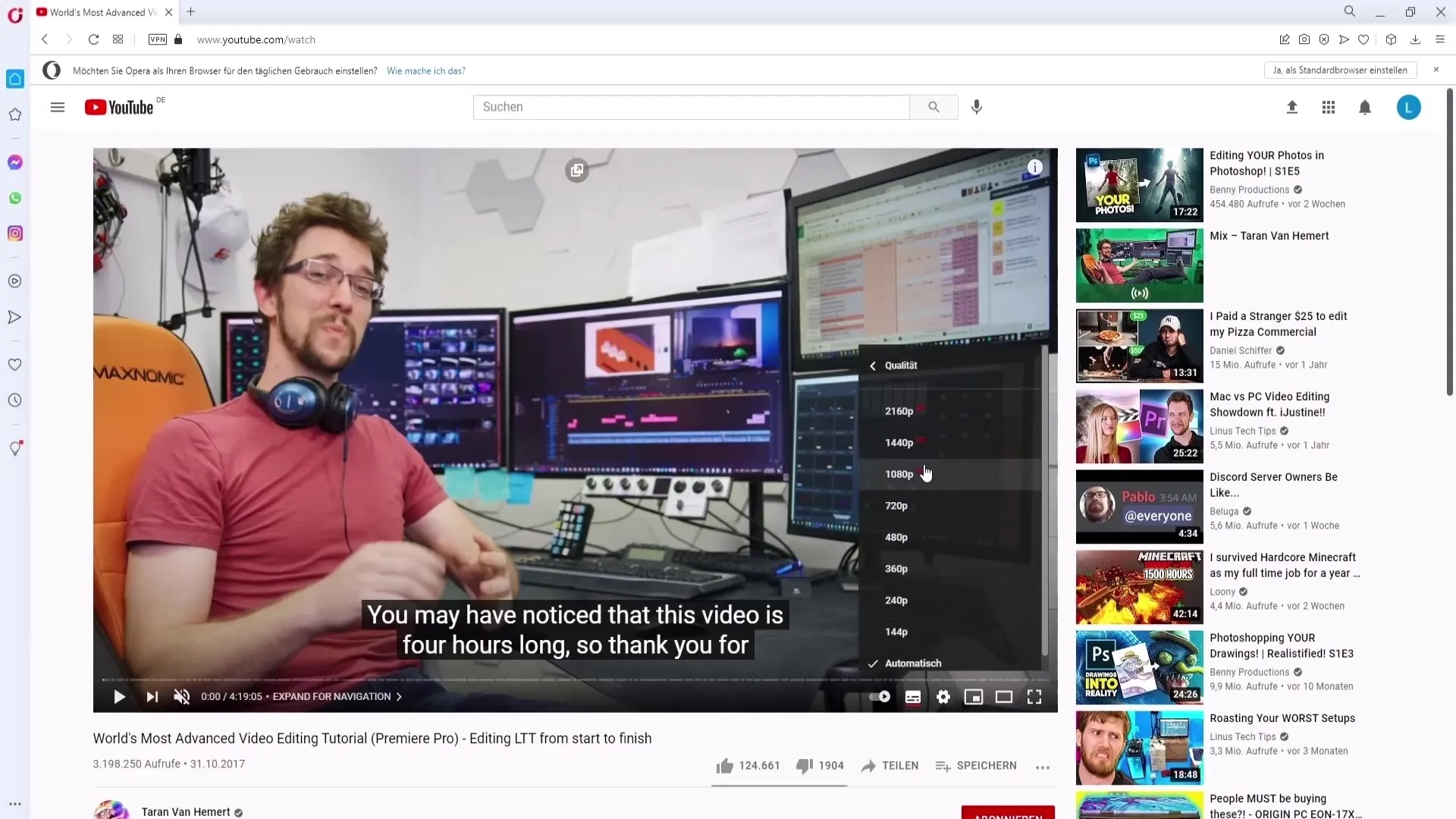
Après avoir cliqué sur l'engrenage, un menu s'ouvre. Sélectionnez ici l'option "Qualité". Vous verrez alors un aperçu des qualités vidéo disponibles.
Dans ce menu, l'option "Auto" est privilégiée. Cela signifie que la qualité vidéo est déterminée automatiquement en fonction de votre connexion Internet. Si votre connexion est stable, vous pouvez manuellement régler la qualité sur 1080p.
Si vous n'êtes pas satisfait du réglage automatique et savez que votre vitesse Internet est bonne, sélectionnez simplement 1080p pour profiter de la meilleure qualité possible.
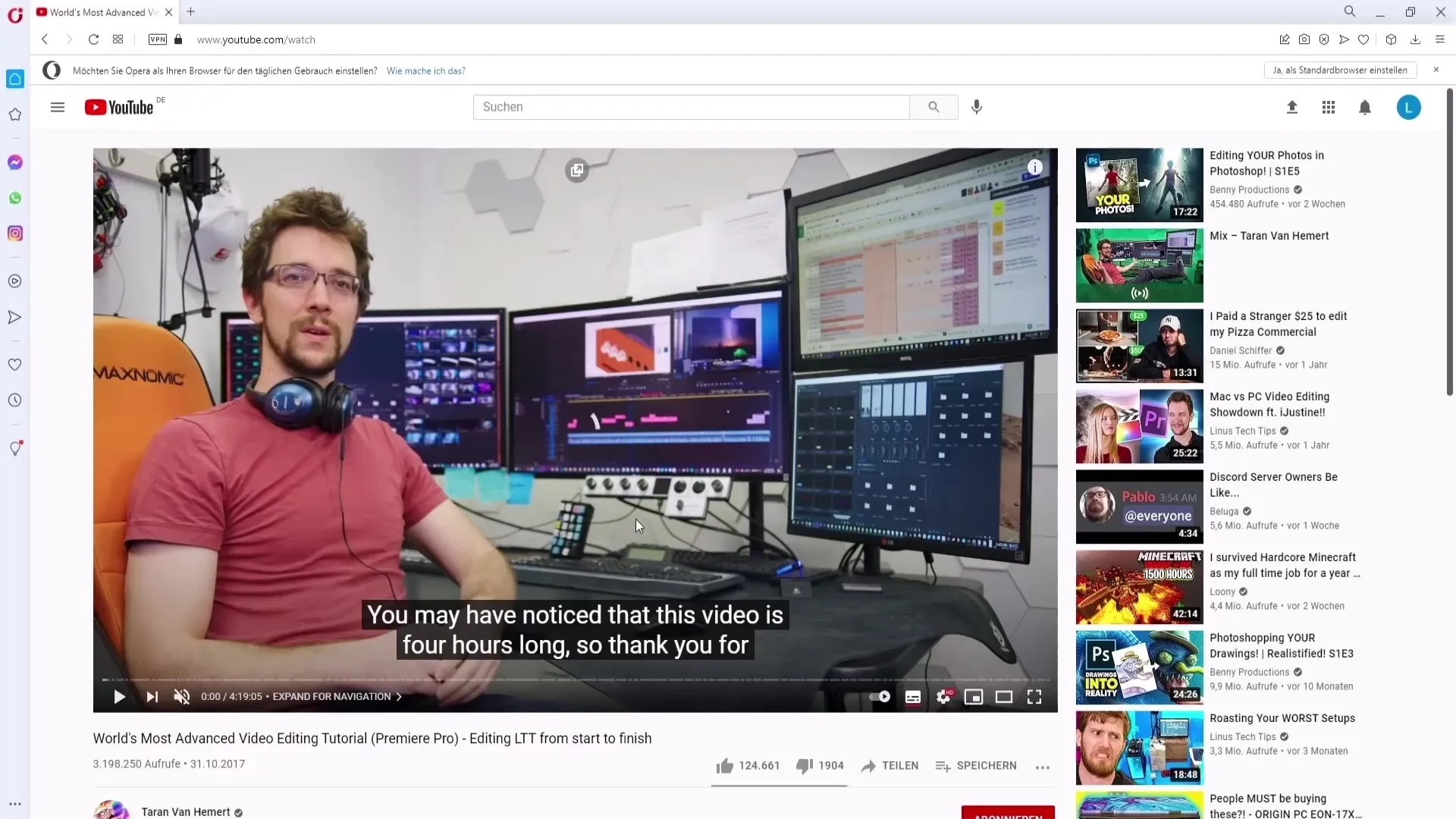
Modifier la qualité sur mobile
Pour ajuster la qualité vidéo sur votre téléphone, suivez les étapes suivantes:
Ouvrez l'application YouTube sur votre smartphone ou dans un émulateur comme BlueStacks. Naviguez dans l'application et sélectionnez la vidéo dont vous souhaitez ajuster la qualité. Cliquez simplement sur la vidéo choisie.
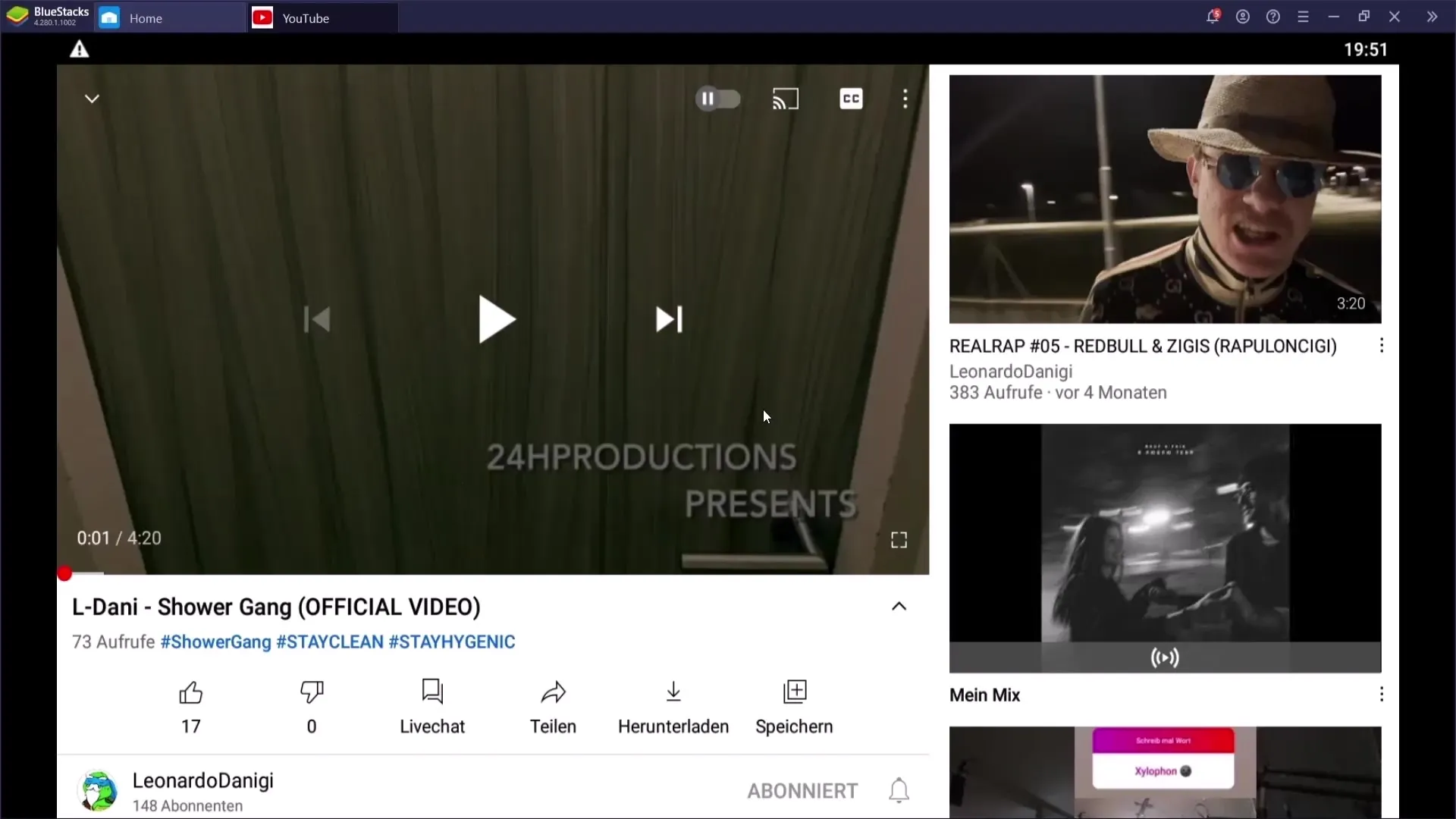
Une fois la vidéo lancée, vous pouvez la mettre en pause. Pour ajuster les paramètres de qualité, cliquez maintenant sur les trois points en haut à droite du lecteur vidéo.
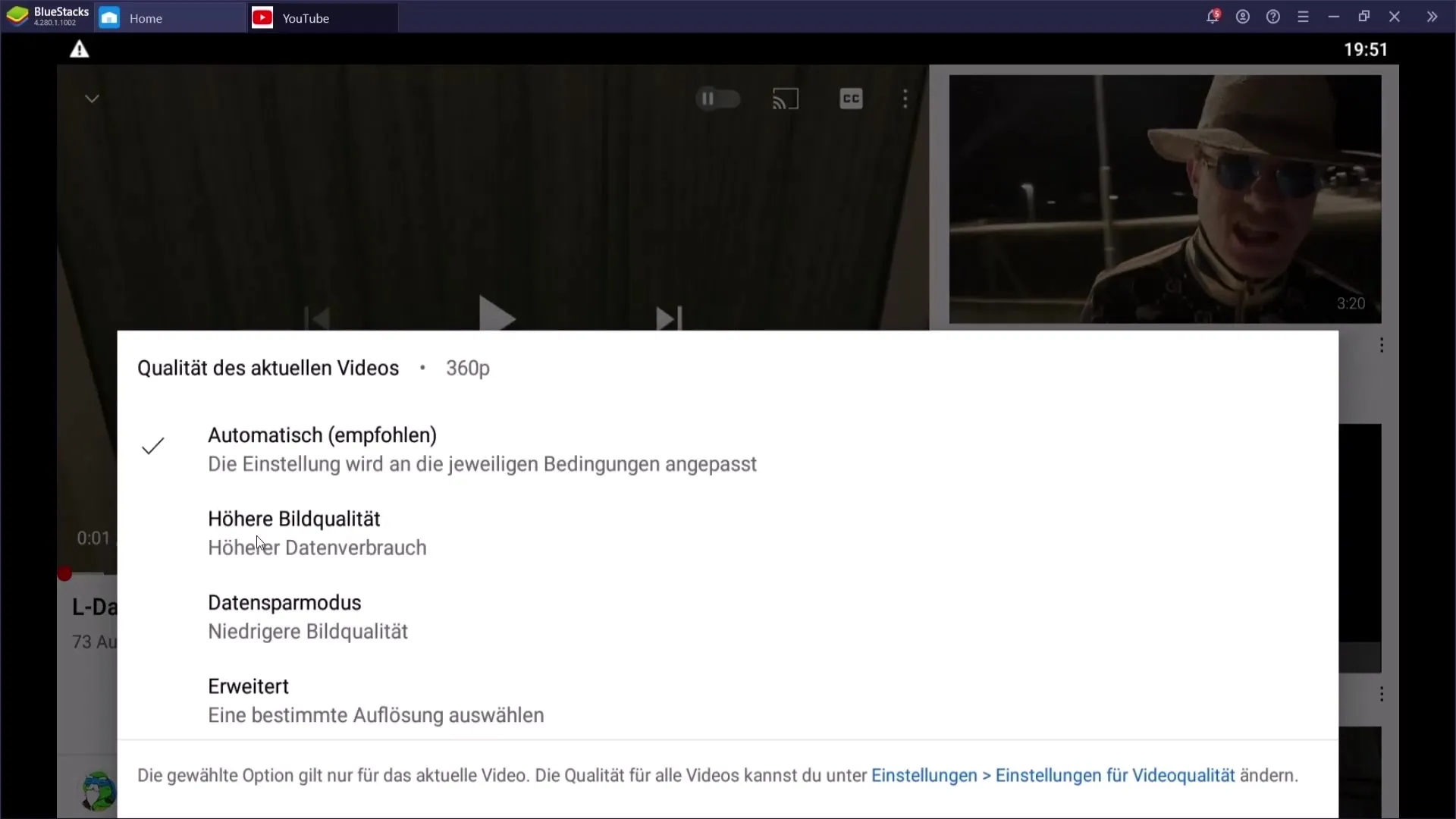
Après avoir cliqué sur les trois points, un menu s'affiche avec l'option "Qualité". Cliquez sur cette option.
Le menu affiche maintenant différentes options de qualité vidéo. Vous pouvez régler le paramètre sur "Auto", une meilleure qualité d'image, le "mode d'économie de données" ou une qualité avancée.
Si vous souhaitez spécifiquement définir la qualité, choisissez le réglage avancé et appuyez sur 1080p. Ainsi, la qualité de vos vidéos sur mobile sera également optimale.
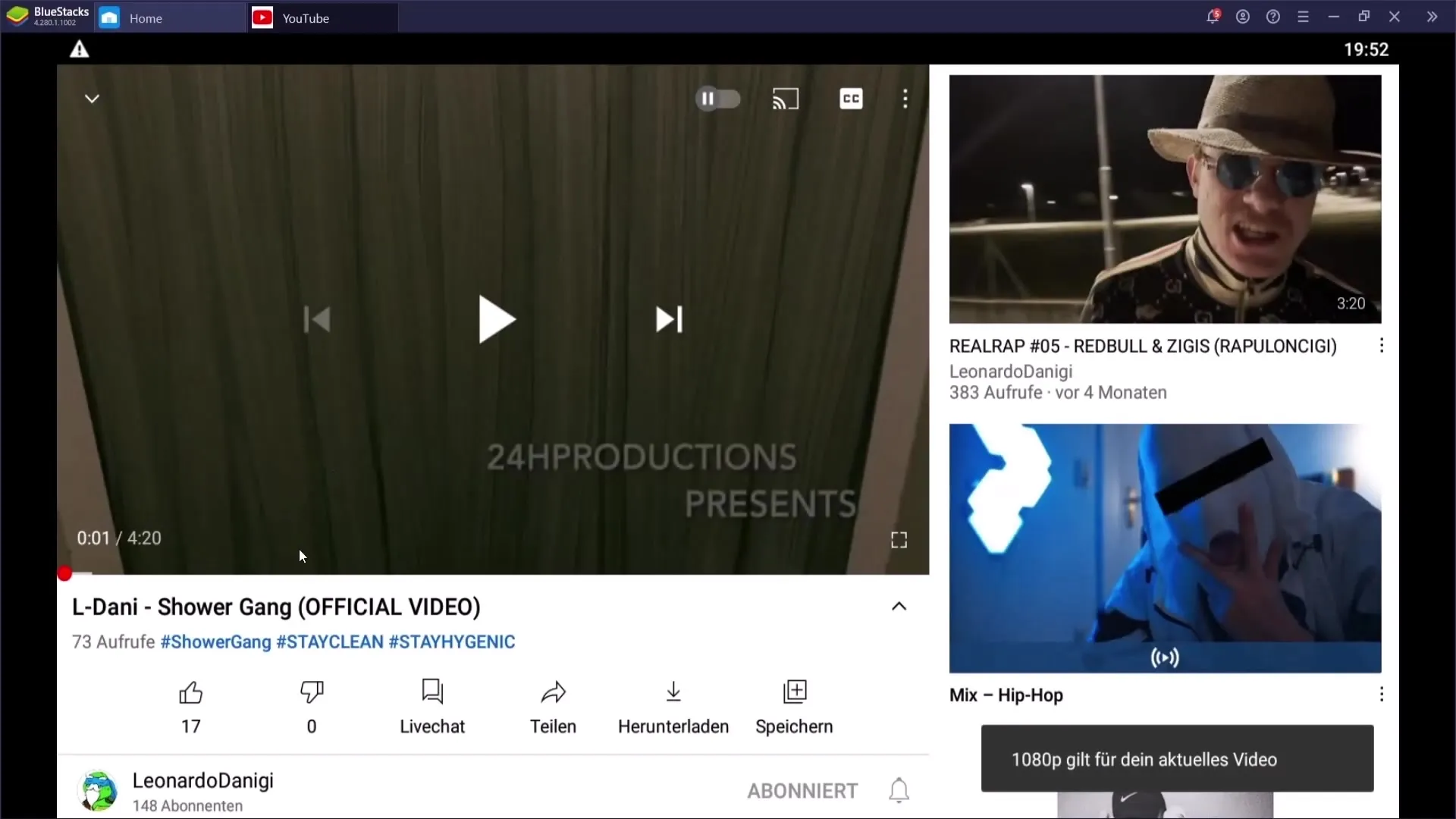
Résumé
Adapter la qualité vidéo sur YouTube est une méthode simple mais efficace pour améliorer votre expérience de visionnage. Que ce soit sur PC ou sur mobile, les étapes sont claires et faciles à suivre, vous permettant de choisir la qualité qui vous convient le mieux.
Questions fréquemment posées
Comment changer la qualité vidéo sur PC?Cliquez sur l'icône d'engrenage dans le lecteur vidéo et choisissez "Qualité".
Comment ajuster la qualité vidéo sur mon téléphone?Appuyez sur les trois points dans le lecteur vidéo et sélectionnez la qualité souhaitée dans "Qualité".
Que signifie l'option "Auto"?Cette option ajuste la qualité vidéo en fonction de votre vitesse Internet actuelle.
Puis-je utiliser 1080p en mode économie de données?En général, le mode économie de données garde une qualité inférieure, mais vous pouvez manuellement choisir la 1080p.
Pourquoi devrais-je régler manuellement la qualité vidéo?Les paramètres manuels peuvent vous aider à profiter de la meilleure qualité d'image possible, surtout avec des connexions Internet stables.


